Met deze optie kunt u een document opslaan in het medisch dossier. Denk hierbij bijvoorbeeld aan een ingescande probleemanalyse of machtigingsbrief.
Over het algemeen wordt het toevoegen van een medisch document gebruikt voor het uploaden van documenten en het aanmaken van standaard brieven en wordt het toevoegen van een medische notitie voor het vastleggen van spreekuren en terugkoppelingen naar de werkgever.
1. Zoek de werknemer op in de applicatie. Dit kan onder andere via Snelzoeken, Openstaande dossiers of Werknemer zoeken. Klik op de werknemer om naar het dossier te gaan.
2. In het werknemer dossier selecteert u in de dossier-selectiebalk eerst in welk verzuimdossier u aan het werk wilt. Standaard is de meest recente openstaande melding geselecteerd. In de meeste gevallen hoeft u de geselecteerde melding dus niet te veranderen, maar het is verstandig om altijd even te controleren of u in het juiste dossier aan het werk gaat.
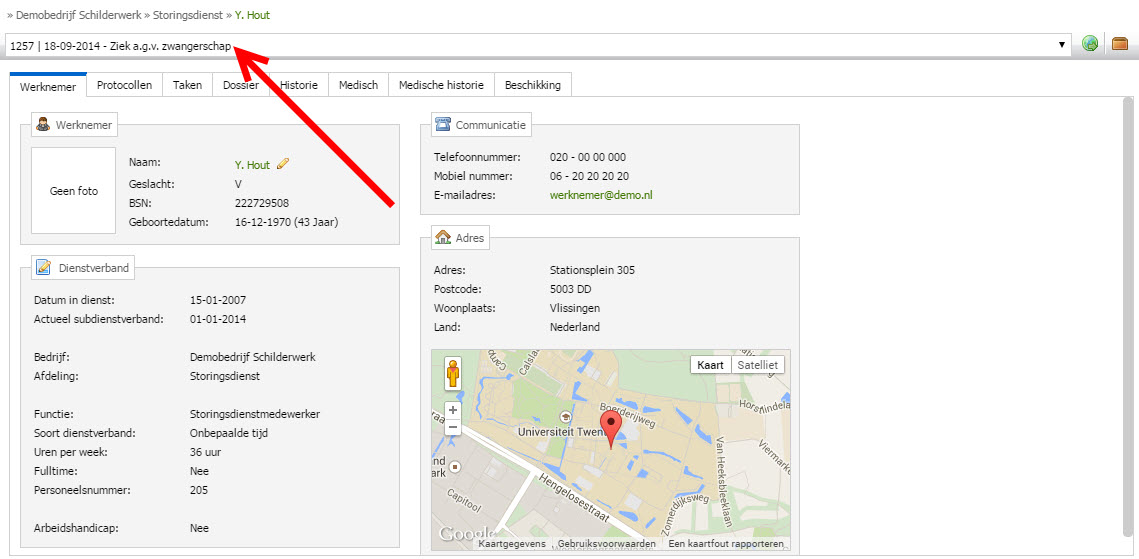
3. Ga vervolgens naar het tabblad Medisch. Dat is het afgeschermde medische dossier waar u het medische document wilt toevoegen.
Rechts bovenin bevinden zich alle functionaliteiten van het medisch dossier.
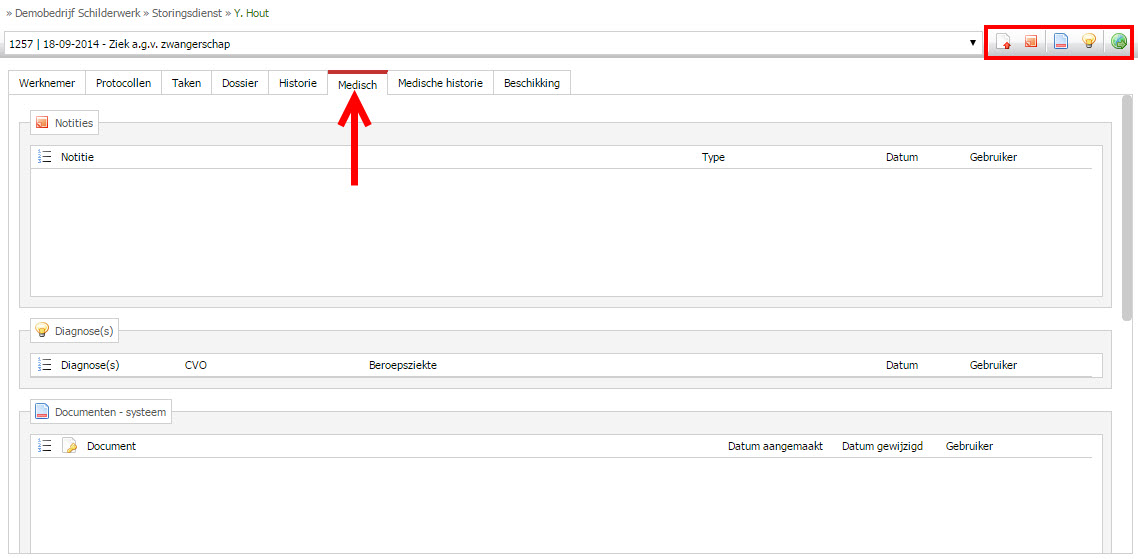
4. Klik rechts bovenin op het tweede icoontje van links Nieuw medisch document
Een nieuw pop-up venster wordt geopend waarin u uw document kunt schrijven.
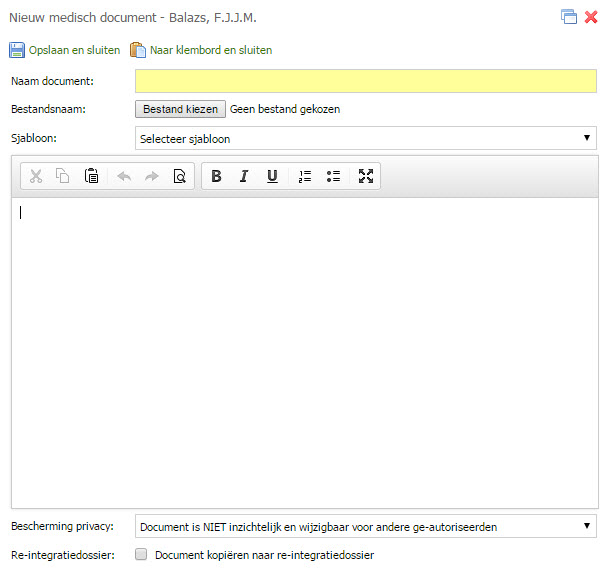
5. Geef het document een naam. Dit is een verplicht veld.
6. Bij Bestand kiezen kunt u eventueel een bestand van uw computer uploaden (maximaal 8 mb groot).
7. Schrijf uw document in de tekst-editor, of kies bij Sjabloon een standaard ingevuld format of brief wat door uw applicatiebeheerder beschikbaar is gesteld.
8. Bij Bescherming privacy kiest u wie het document mag zien. De inzichtelijkheid die u kiest geldt alleen voor andere medische gebruikers die toegang hebben tot het dossier. Niet-medische gebruikers kunnen uiteraard niet bij het medisch dossier.
9. De optie Document kopiëren naar re-integratiedossier stelt u in staat om het document beschikbaar te stellen voor niet-medische gebruikers. Zij kunnen het document dan vinden onder het tabblad Dossier. De bescherming privacy die u bij punt 5 heeft gekozen geldt dan ook voor de niet-medische gebruikers.
10. Klik op Opslaan en sluiten om uw document in het medisch dossier op te slaan.
Wanneer u een medisch document aan het schrijven bent, en u hebt nog informatie nodig uit de applicatie, dan kunt het document tijdelijk bewaren op uw klembord met de optie Naar klembord en sluiten.
Het document wordt dan bewaard in de bovenbalk van VerzuimSignaal.

Als het document op het klembord staat kunt u verder werken in de applicatie en op ieder gewenst moment het document openen vanaf het klembord, verder afmaken en opslaan.
Uw opgeslagen documenten vindt u terug bij Documenten - gebruiker in het tabblad Medisch.
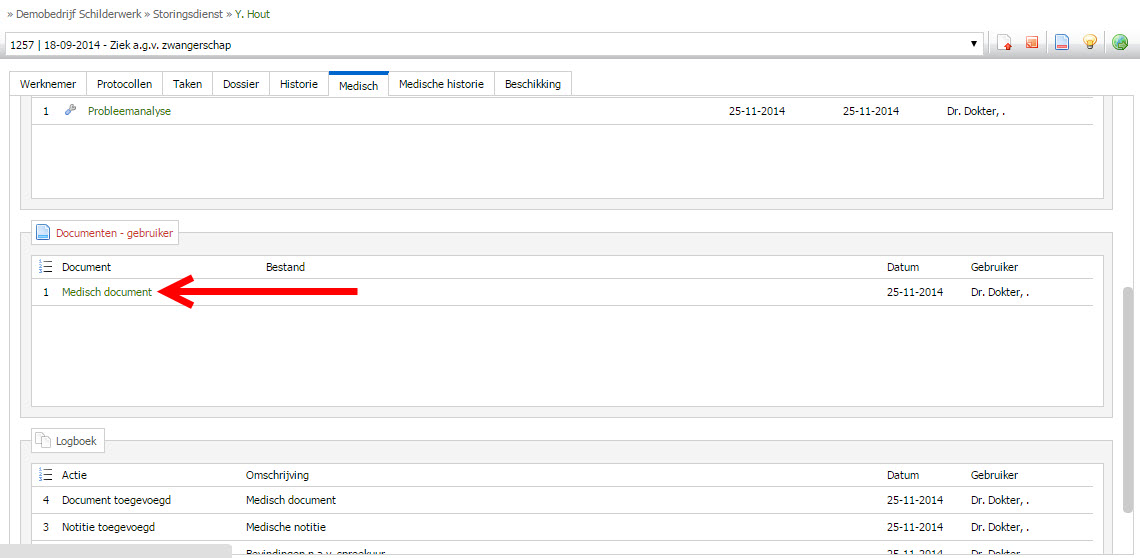
Hier kunt u het document ook altijd openen, aanpassen en weer opslaan.